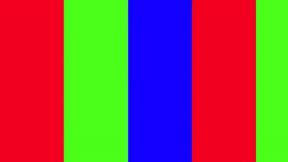Top 3 způsoby, jak omezit nabíjení baterie na MacBooku
Různé / / July 11, 2022
Všechny Li-ion a polymerové baterie mají omezenou životnost. Baterie Apple MacBook je vyrobena z takových materiálů a její nabíjení na 100 procent po většinu času ovlivní zdraví baterie z dlouhodobého hlediska. Místo toho můžete omezit nabití zařízení na určité procento, snížit cykly baterie a zlepšit stav baterie i životnost. Zde jsou tři hlavní způsoby, jak omezit nabíjení baterie na MacBooku.

Typická výměna baterie MacBooku je nákladná pro vaši peněženku (může stát až 200 $). Místo toho můžete pomocí níže uvedených triků omezit nabíjení baterie, zlepšit stav baterie MacBooku a užít si vynikající výdrž baterie.
1. Použijte optimalizované nabíjení baterie
Většina MacBooků Air a Modely MacBook Pro jsou dodávány s 1000 nabíjecími cykly. Pokaždé, když se váš MacBook nabije na 100 %, macOS to započítá jako jeden cyklus. Jakmile váš MacBook dosáhne 1000 cyklů, zaznamenáte kratší životnost baterie. Apple představil optimalizované nabíjení baterie funkci na Macu ke snížení cyklů baterie. Zde je návod, jak jej můžete použít.
Krok 1: Klikněte na ikonu Apple v levém horním rohu.
Krok 2: Otevřete nabídku Předvolby systému.
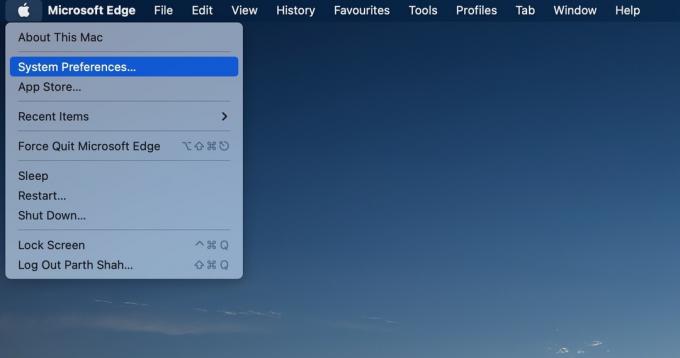
Krok 3: Otevřete nabídku Baterie.

Krok 4: Vyberte Baterie z levého postranního panelu.
Krok 5: Aktivujte zaškrtnutí vedle Optimalizované nabíjení baterie.
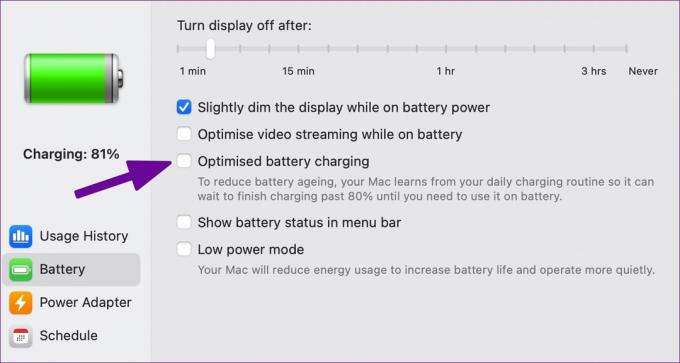
Váš Mac se učí z vaší každodenní rutiny nabíjení, takže může počkat, až dokončí nabíjení přes 80 procent. Praxe je užitečná pro ty, kteří mají svůj MacBook neustále připojený k externímu monitoru. Optimalizované nabíjení baterie se aktivuje a omezí nabíjení na 80 procent, čímž se sníží opotřebení článku baterie.
2. Aldente (aplikace třetí strany)
Optimalizovaná funkce nabíjení baterie společnosti Apple je v mnoha ohledech omezující. Nemůžete například omezit nabití baterie na 60 % nebo 70 %. Optimalizované nabíjení baterie také nějakou dobu trvá, než se naučíte používat, a nastartuje se po dvou až třech týdnech. Zde přichází Aldente, aby nabídlo několik funkcí a zlepšilo stav baterie vašeho MacBooku.
Aldente je jednou z nejlepších aplikací pro omezení nabití baterie pro MacBook. Můžete zabránit nabíjení svého MacBooku nad určité procento, abyste snížili opotřebení baterie a prodloužili její životnost. Projděte si kroky níže a zkontrolujte Aldente v akci.
Krok 1: Stáhněte si Aldente z oficiálních stránek.
Stáhněte si Aldente pro Mac
Krok 2: Nainstalujte si aplikaci Aldente a otevřete ji na Macu.
Krok 3: Přejděte do nabídky Vzhled a povolte příslušné ikony na liště nabídek.
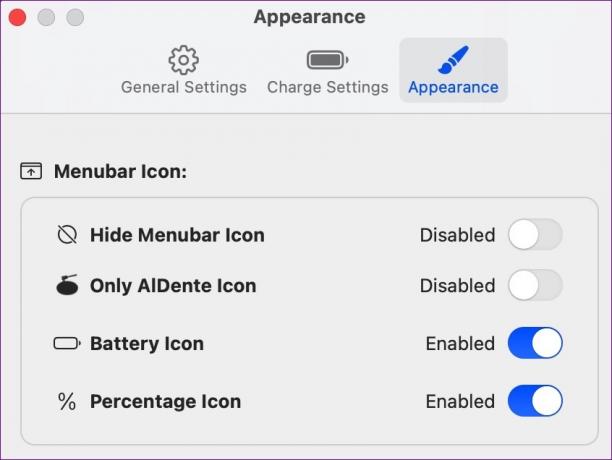
Krok 4: Vyberte ikonu Aldente na liště nabídek a zadejte limit nabíjení na vašem MacBooku.
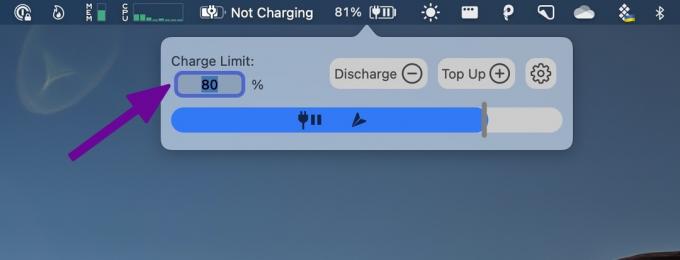
Kromě omezení nabíjení baterie na MacBooku je Aldente nabitý dalšími funkcemi. Pojďme se na ně rychle podívat.
Tepelná ochrana: Nabíjení MacBooku při vysoké teplotě může být nebezpečné. Aldente detekuje, pokud váš MacBook dosáhne vysoké teploty, a deaktivuje nabíjení, aby byl v bezpečí.
Režim kalibrace: Baterii MacBooku byste neměli mít neustále omezenou na 70 % až 80 %. Může to narušit kalibraci baterie. Kalibrační režim Aldente nabije baterii MacBooku na 100 % měsíčně.

Aldente také zobrazuje procento baterie hardwaru, ikony aktuálního stavu na liště nabídek, možnost zastavit nabíjení v režimu spánku a podporu tmavých témat. Aldente Pro stojí 14 USD ročně nebo 29 USD jako jednorázový nákup.
3. BatteryStatusShow
BatteryStatusShow je open source aplikace pro Mac, která omezuje nabíjení baterie na MacBooku. Můžete zkontrolovat teplotu baterie, cyklus a životnost baterie na základě pracovního postupu, stavu baterie a omezit úroveň nabití.
Krok 1: Stáhněte si BatteryStatusShow z GitHubu.
Stáhněte si BatteryStatusShow na Mac
Krok 2: Nainstalujte si aplikaci do MacBooku a otevřete ji.
Krok 3: BatteryStatusShow se objeví na liště nabídek Mac.

Krok 4: Vyberte tlačítko Změnit vedle úrovně nabití a nastavte limit nabití baterie.

Krok 5: Stiskněte tlačítko OK.
Zkontrolujte aktuální stav baterie a počet cyklů na MacBooku
Nyní, když víte, jak funguje cyklus baterie MacBooku, postupujte podle níže uvedených kroků a zkontrolujte aktuální stav baterie a počet cyklů.
Krok 1: Klikněte na ikonu Apple v levém horním rohu na liště nabídek. Z následující nabídky vyberte „O tomto Macu“.

Krok 2: Otevřete System Report z následující nabídky.
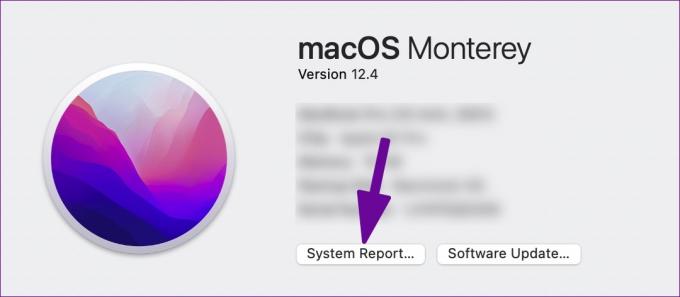
Krok 3: Na levém postranním panelu vyberte Napájení. Zkontrolujte stav baterie, maximální kapacitu a počet cyklů v nabídce informací o baterii.

Udržujte stav baterie MacBooku pod kontrolou
Než se baterie vašeho MacBooku začne zhoršovat a zanechá vám podprůměrnou výdrž baterie, měli byste použít triky nad limitem nabití baterie. Kterou aplikaci si ze seznamu vybíráte? Většina členů GuidingTech používá Aldente ke své práci. Podělte se o svůj výběr v komentářích níže.
Naposledy aktualizováno 11. července 2022
Výše uvedený článek může obsahovat přidružené odkazy, které pomáhají podporovat Guiding Tech. Nemá to však vliv na naši redakční integritu. Obsah zůstává nezaujatý a autentický.

Napsáno
Parth dříve pracoval ve společnosti EOTO.tech a pokrýval technické novinky. V současné době je na volné noze ve společnosti Guiding Tech a píše o porovnávání aplikací, návodech, softwarových tipech a tricích a ponoří se hluboko do platforem iOS, Android, macOS a Windows.